아이폰 백업 필수 체크리스트
아이폰 백업 필수 체크리스트
아이폰 사용자는 종종 데이터 손실의 위험에 직면하게 됩니다. 예기치 않은 상황에서 중요한 사진, 연락처, 메시지 등이 사라질 수 있기 때문에 정기적인 백업은 필수적입니다. 이 포스팅에서는 아이폰 백업을 위한 필수 체크리스트를 제공하여, 소중한 데이터를 안전하게 보호하는 방법을 안내하겠습니다.
백업은 예방이 최선이다
1. iCloud 백업 설정 확인하기
아이폰의 기본 백업 방법 중 하나는 iCloud를 사용하는 것입니다. 설정 > 사용자 이름 > iCloud > iCloud 백업 메뉴로 들어가면 백업 상태를 확인할 수 있습니다. 백업이 활성화되어 있다면, 자동으로 매일 백업이 이루어집니다. 단, iCloud 저장 공간이 부족할 경우 백업이 실패할 수 있으므로, 필요 시 추가 저장 공간을 구매하는 것도 고려해야 합니다.
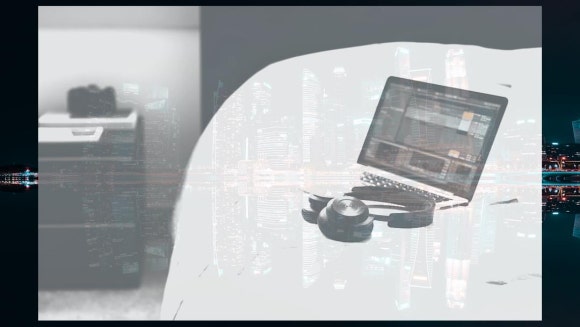
2. iTunes/Finder 백업
iTunes(또는 macOS Catalina 이후 버전의 Finder)를 사용하여 아이폰을 컴퓨터에 백업하는 방법도 있습니다. 이 방법은 데이터 복원 시 더 많은 옵션을 제공하며, 전체 기기 백업 및 암호화된 백업이 가능합니다. iTunes를 실행하고 아이폰을 연결한 후, '백업' 버튼을 클릭하여 백업을 진행하세요. 이 방법은 특히 대용량 데이터를 다루는 경우 유용합니다.
모든 데이터는 안전하게 보호해야 한다
3. 중요한 데이터 수동 백업하기
사진, 비디오, 문서 등의 데이터는 iCloud와 iTunes 백업 외에도 수동으로 백업할 수 있습니다. 예를 들어, 사진 앱에서 '공유' 기능을 사용하여 Google 드라이브나 Dropbox와 같은 클라우드 서비스에 업로드할 수 있습니다. 이 외에도, 중요한 파일은 이메일로 자신에게 보내거나 외부 저장 장치에 복사하는 것도 좋은 방법입니다.
4. 백업 주기 설정하기
백업은 한 번으로 끝나는 것이 아니라 주기적으로 진행해야 합니다. 사용자는 자신의 사용 패턴에 맞춰 백업 주기를 설정하는 것이 중요합니다. 예를 들어, 새로운 사진이나 중요한 데이터가 자주 추가되는 경우 주 1회 혹은 월 1회 정기적인 백업을 설정하는 것이 좋습니다. 이를 통해 데이터 손실의 위험을 최소화할 수 있습니다.
데이터는 언제나 예기치 않게 사라질 수 있다
5. 백업 복원 과정 이해하기
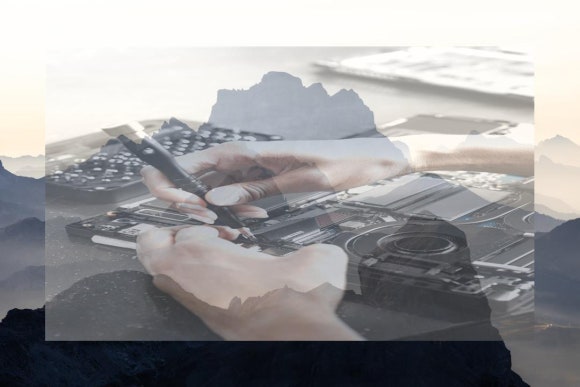
백업을 완료한 후에는 복원 과정에 대해서도 미리 이해해 두는 것이 좋습니다. 만약 데이터 손실이 발생했을 경우, 백업에서 데이터를 복원하는 방법을 알고 있으면 당황하지 않고 신속하게 대처할 수 있습니다. iCloud 백업의 경우, 아이폰 초기화 후 'iCloud에서 복원' 옵션을 선택하면 됩니다. iTunes/Finder를 사용한 경우, 백업 파일을 선택하여 복원하는 방식으로 진행하면 됩니다.
6. 테스트 백업하기
마지막으로, 백업이 제대로 이루어졌는지 확인하기 위해 테스트 백업을 진행하는 것이 좋습니다. 백업 후, 일부 데이터를 복원해 보아 실제로 원하는 파일이 저장되었는지 확인해 보세요. 이 과정을 통해 불필요한 데이터 손실을 예방할 수 있습니다.
준비된 자만이 기회를 얻는다
아이폰 백업은 결코 귀찮은 작업이 아닙니다. 오히려 소중한 데이터를 보호할 수 있는 필수적인 절차입니다. 위의 체크리스트를 통해 정기적인 백업 습관을 들이고, 데이터 안전을 확보하세요. 데이터는 우리의 소중한 자산이므로, 항상 대비하는 것이 중요합니다.